Membuka situs web yang diblokir tentu membutuhkan beberapa trik. Trik tersebut memang terbilang mudah dan bisa diikuti siapapun. Lalu, bagaimana cara membuka situs web yang diblokir tanpa aplikasi? caranya adalah dengan menggunakan Incognito, Proxy, VPN, dan sebagainya. Untuk lebih jelasnya, simak artikel ini hingga tuntas.
Cara Membuka Situs yang Diblokir tanpa Aplikasi

Berselancar di internet memang hal yang sangat mengasikkan, terkadang karena terlalu asyik, pengguna menjadi lupa waktu. Nah tentunya di internet kita dapat menemukan apapun, mulai dari hal yang berguna dan berfaedah, sampai hal yang kita tidak duga dan tidak inginkan.
Nah, terkadang beberapa pengguna salah satunya termasuk Sobat, senang mengunjungi web dengan berkonten di luar kebiasaan atau tidak umum. Seperti yang kita tahu, web forum seperti reddit dan semacamnya, sudah di blokir pemerintah karena beberapa faktor salah satunya konten yang sensitif.
Namun itu bukan menjadi masalah bagi sebagian orang untuk mengaksesnya, dengan VPN pun kita sudah mampu menembus web yang di blokir tersebut.
Nah itukan kalau pakai VPN, tentu saja VPN gratis hanya menyediakan akses yang terbatas, kebanyak VPN itu berbayar. Lantas bagaimana cara membuka situs yang diblokir tanpa menggunakan aplikasi? Tentu saja semua ada caranya, untuk itu kami mengulasnya secara lengkap untuk Anda.
Menggunakan CroxyProxy
CroxyProxy sendiri merupakan layanan proxy yang bisa digunakan untuk mengakses web yang di blokir. Untuk membuka CroxyProxy sobat bisa menggunakan perangkat laptop maupun smartphone, sobat hanya butuh browser untuk membukanya. Lalu bagaimana caranya?
cara membuka situs yang diblokir tanpa aplikasi
- Buka Aplikasi Browser
Pertama, silakan kalian pergi ke aplikasi browser. Sobat silahkan buka browser sobat, misal Chrome atau Mozilla Firefox atau Opera Mini, senyamannya sobat saja.
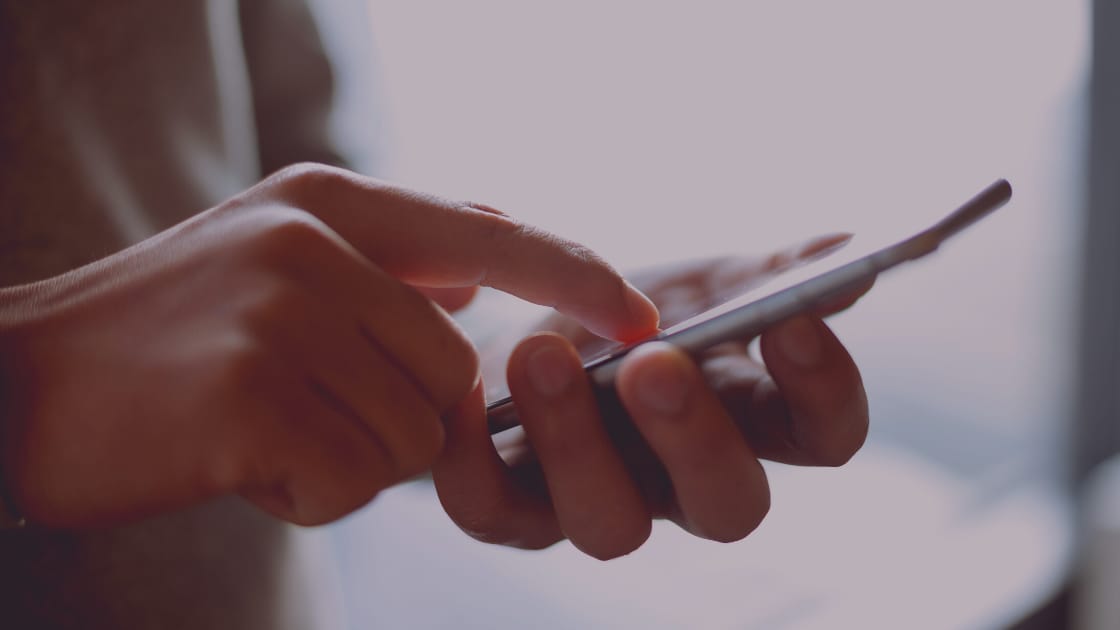
- Pergi Ke Situs Croxy Proxy
Jika sudah, kemudian sobat silahkan kunjungi situs CroxyProxy pada url > https://www.croxyproxy.com/ nantinya layar akan muncul tampilan seperti ini.
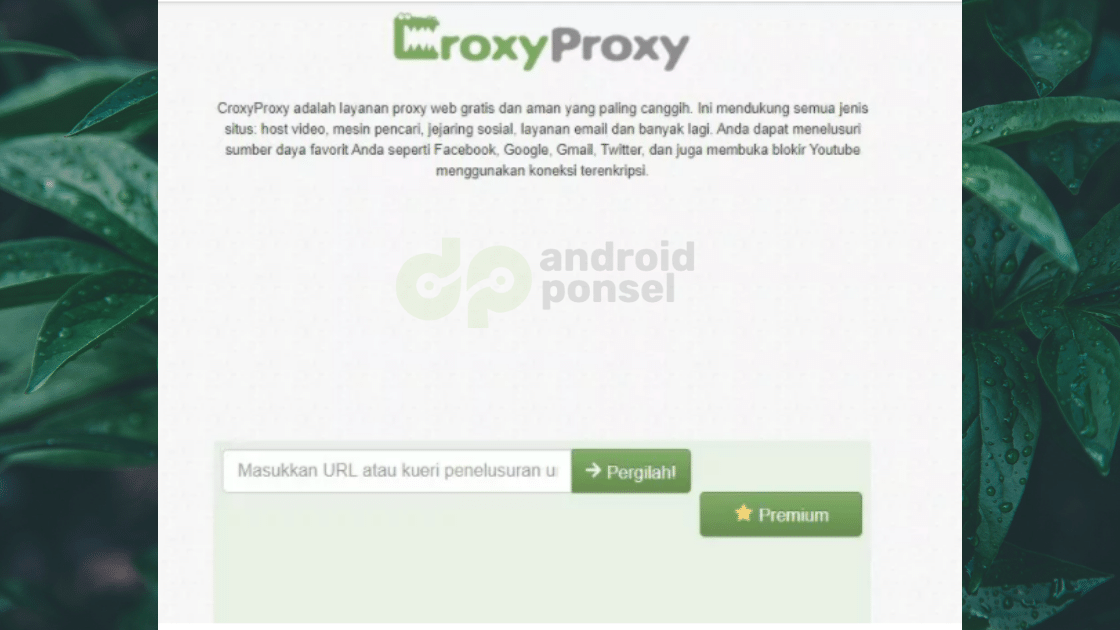
- Masuk Ke Laman Situs Yang Diblokir
Setelah kalian masuk, klik pada tab pencarian “Masukkan URL…”., Persis seperti instruksinya, maka Sobat bisa langsung masukkan alamat web / url yang di blokir yang ingin sobat kunjungi. Misal disini kami masuk ke reddit.com.
Jika sudah, klik tombol hijau “go!”, dan di sini sobat harus menunggu proses menembus web yang di blokir tersebut, tidak lama hanya sekitar 1 menit saja.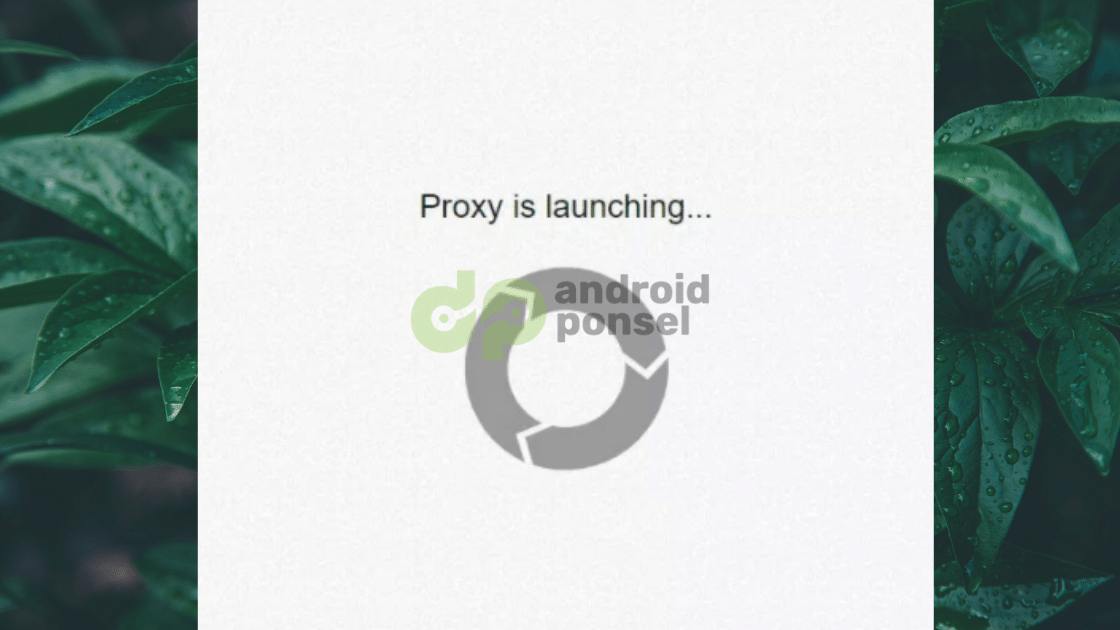
- Masuk Ke Web Yang Diblokir
sobat sudah masuk ke web yang di blokir tersebut. nah seperti pada contoh, tadi kami mengunjungi reddit.com, dan ternyata memang berhasil.
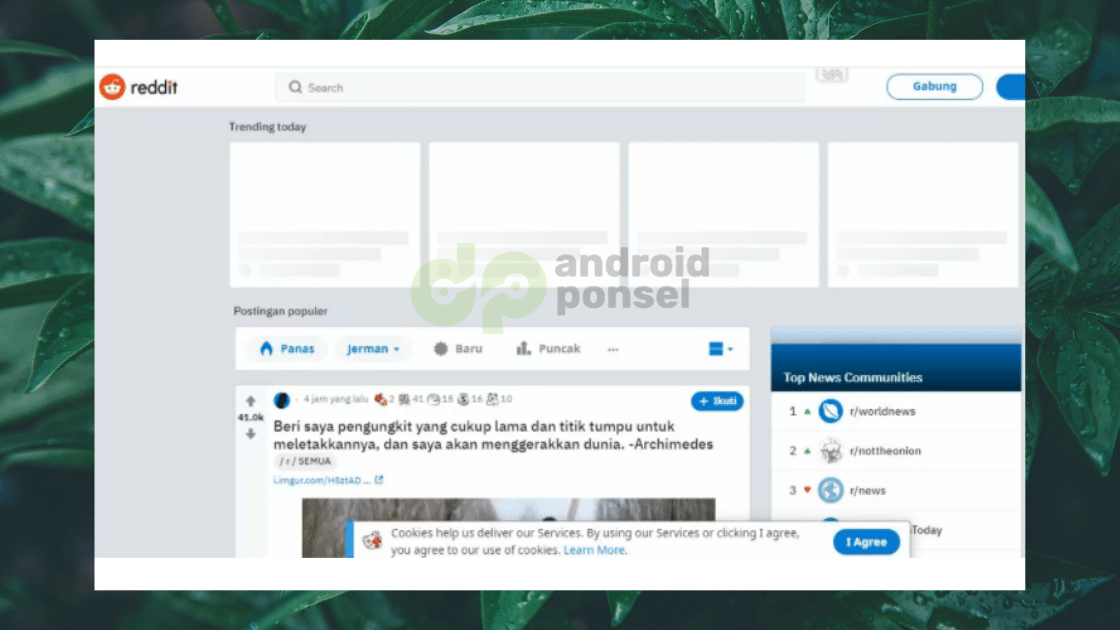
- Tab Pencarian Untuk Langsung Masuk Ke Situs Yang Diblokir
Nah jika sobat ingin pergi ke web yang di blokir lainnya, sobat hanya tinggal masukka URL di atas saja.
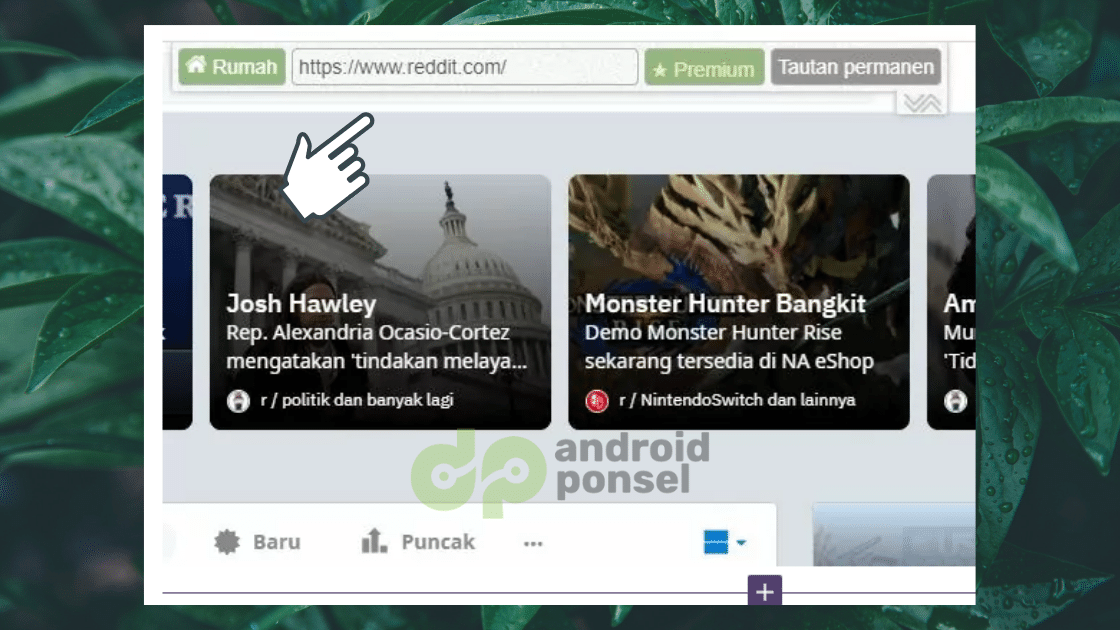
Mudah bukan cara membuka situs yang diblokir tanpa aplikasi dengan web CroxyProxy? silahkan sobat coba dan tetap bijak dalam menggunakannya.
Sebagai informasi, situs CroxyProxy juga memiliki layanan premium dengan berbagai kelebihan dari versi gratis, biayanya $3.5 saja sob!
Cara Membuka Site Yang Diblokir Menggunakan Fitur Incognito
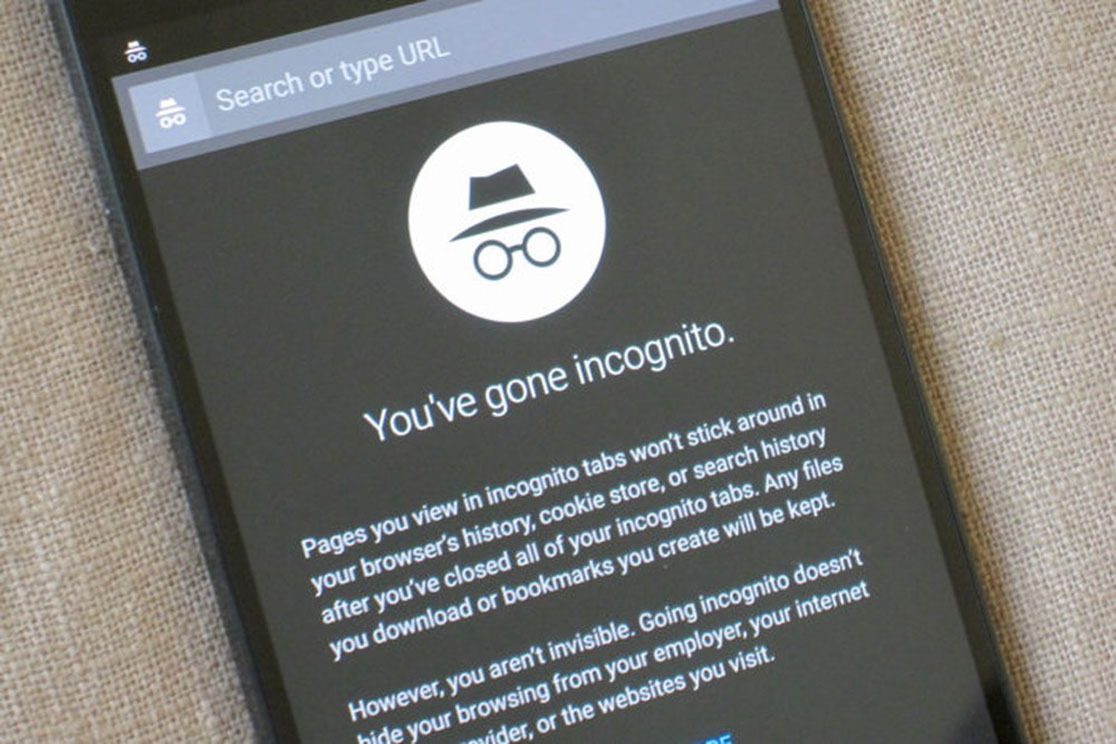
Cara membuka web yang di blokir tanpa aplikasi dengan mudah adalah menggunakan fitur Incognito yang ada di masing-masing browser.
Nah bagi sebagian pengguna browser seperti Chrome atau Mozilla, tentunya sering melohat mode Incognito di pilihan menu pada pojok kanan atas. Tapi beberapa pengguna belum memahami dan mengetahui fitur incognito sendiri.
Incognito merupakan fitur yang memungkinkan penggunanya tidak akan meninggalkan riwayat, cache, dan bersifat sangat privasi. Kira-kira seperti itulah fungsinya, dan ini cocok banget untuk digunakan ketika Sobat igin mengunjungi web yang di blokir tanpa harus memasang VPN atau aplikasi browser anti blokir.
Lalu bagaimana cara membuka site yang diblokir?
- Pertama, sobat bisa buka browser sobat di PC ataupun di Laptop. Disini kami menggunakan Chrome sebagai contoh.
- Nah, jika sudah membuka browser Chrome, sobat bisa lihat dan klik ikon menu titik tiga di pojok kanan atas.
- Maka akan ada pilihan “New Incognito Tab” dengan ikon pria bertopi dan berkacamata.
- Untuk masuk, silahkan sobat klik.
- Jika kalian telah masuk ke laman baru yang berlatar hitam dengan nama samaran di pojok kanan atas, maka Sobat telah berhasil masuk ke Incognito Mode.
- Sekarang sobat tinggal masukkan url web yang di blokir pada bar pencarian di sisi atas.
- Jika berhasil, maka Sobat akan masuk. Jika gagal, loading tidak akan berjalan.
Dengan Incognito ini, kalian sudah menembus web yang di blokir dengan mudah dan cepat dan tentunya tanpa aplikasi tambahan.
Catatan : Tapi menggunakan Incognito pada browser belum tentu berhasil dapat mengakses website yang diblokir ya, karena ada beberapa web atau situs terlarang yang agak sulit ditembus dengan Incognito. Maka, Sobat bisa coba cara membuka situs yang diblokir tanpa aplikasi dan dengan aplikasi lainnya di bawah ini.
Cara Buka Situs Yang Diblokir Di Google Chrome Di HP

Selain menggunakan mode Incognito, Sobat juga bisa coba cara buka situs yang diblokir di Google Chrome Di HP dengan menggunakan Google Translate.
Lho, memangnya bisa ya? apa hubungannya? sebagai informasi, trik ini merupakan trik lawas yang sering digunakan untuk menembus situs yang tidak dapat dibuka dengan browser biasa.
Jangan salah, cara ini tentu bisa diandalkan hingga sekarang.
Cara membuka situs yang diblokir menggunakan Google Translate terbilang sangat mudah, adapun langkah-langkahnya sebagai berikut:
- Pertama, silakan buka browser Chrome.
- Kemudian masuk ke laman Google Translate di > translate.google.com.
- Setelah masuk, Sobat bisa kemudian tempel situs yang diblokir yang ingin Sobat buka di Chrome HP.
- Lihat pada bagian terjemahan, di bagian ini terdapat link situs yang diblokir.
- Sobat bisa klik alamat link tersebut untuk mengakses site yang diblokir.
Namun perlu diketahui, karena cara ini merupakan cara lawas, maka metode ini tidak selalu berhasil, dan kemungkinan kecil untuk berhasil. Meski begitu, Sobat bisa jadikan cara ini sebagai cara alternatif untuk membuka situs yang terkunci.
Cara Membuka Situs Yang Diblokir Tanpa VPN Android Dengan Aplikasi Tor Browser
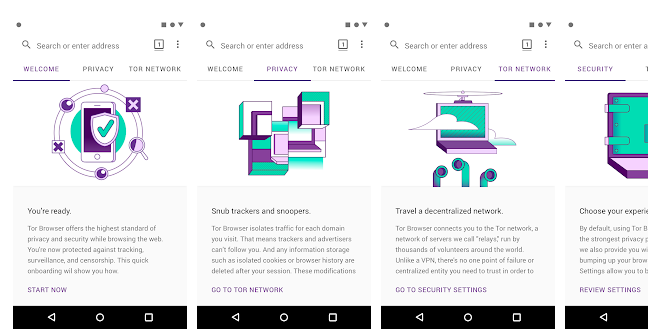
Untuk membuka situs yang diblokir otoritas terkait, Sobat dapat mengakalinya dengan menggunakan TOR Browser. Situs Tor Browser terkenal karena dapat menjelajahi Dark Web, dan menyembunyikan identitas dengan sebaik mungkin.
Sekarang Sobat tahu mengapa pengembangan Tor Browser resmi untuk Android sangat bagus untuk privasi dan keamanan. Selanjutnya mari kita lihat bagaimana kalian mengaturnya. Adapun cara membuka situs yang diblokir tanpa VPN ini :
- Sobat bisa install aplikasi Tor Browser melalui Google Play Store.
- Pastikan Sobat menggunakan versi resminya dengan logo bawang ungu. Agar lebih mudahnya, silakan unduh dengan copas link berikut > https://play.google.com/store/apps/details?id=org.torproject.torbrowser
- Setelah diunduh, buka aplikasinya dan tekan Connect.
- Sobat bisa tunggu proses koneksi ini selama satu menit atau bisa juga lebih lama, tergantung pada koneksi jaringan yang Sobat gunakan.
- Setelah terhubung, ada baiknya untuk menjalankan pengujian. Ada dua cara sederhana untuk menguji apakah koneksi kalian dirutekan melalui jaringan Tor. Sobat bisa ketik what is my ip di bilah pencarian Tor Browser. DuckDuckGo akan menampilkan alamat IP asal permintaan pencarian. Kalian dapat mengetuk salah satu tautan untuk mencari tahu dari mana tepatnya data kalian muncul.
- Pergilah ke Hidden Wiki. Hidden Wiki adalah semacam direktori untuk dark web. Ini adalah situs onion, artinya jika kalian memiliki konfigurasi browser biasa, kalian tidak akan dapat mengaksesnya.
- Sekarang Sobat sudah menggunakan Android Tor Browser resmi dengan benar untuk membuka situs yang di blokir.
Selain itu, aplikasi Tor Browser Android memiliki fitur andalan lainnya, seperti:
- Memblokir pelacak pihak ketiga dan bentuk pengawasan lainnya
- Menghentikan sidik jari browser unik
- Enkripsi berlapis untuk melindungi data kalian
- Menggunakan jaringan Tor untuk menjaga keamanan sumber data
- Mengizinkan akses ke situs web yang disensor oleh ISP
- Memungkinkan akses ke layanan tersembunyi Tor
Cukup powerful memang aplikasi satu ini. Silakan kalian gunakan jika memang benar-benar ingin menjelajahi situs yang diblokir. Tapi jika hanya untuk menonton film bajakan, sebaiknya gunakan Incognito saja karena lebih praktis.
Cara Membuka Situs Yang Diblokir di Android Dengan SSH

Metode alternatif untuk cara membuka situs yang diblokir di Android adalah dengan SSH SSH (Secure Shell). Sebagai informasi, SSH sendiri berfungsi sebagai jaringan yang melindungi pertukaran data dari ancaman virus juga digunakan untuk memembus web yang diblokir.
Bisa dikatakan VPN dan SSH memiliki fungsi yang hampir sama. Bedanya, di sini Sobat akan menggunakan pihak ketiga, terutama untuk proses SSH Tunneling.
Untuk menggunakan metode SSH, Sobat dapat menggunakan ponsel Android Sobat dengan simpel. Begini cara mudah yang bisa bisa Sobat ikuti, sebagai berikut.
- Pertama, Buka situs FastSSH, pilih server Indonesia (https://www.fastssh.com/page/secure-shell-servers/continent/asia/indonesia).
- Kemudian pilih opsi ‘Create SSH Account Indonesia‘.
- Sobat bisa login atau daftar terlebih dahulu dengan memasukkan username dan password.
- Lalu klik Create Account, ingat dan catat username SSH, password SSH, dan host IP address.
- Setelah itu, Sobat bisa pasang aplikasi KPNTunner Revolution yang bisa Sobat dapatkan melalui Google Play Store.
- Jika sudah terpasang, kalian bisa buka aplikasi KPNTunnel, lalu masuk ke Rev > Settings > aktifkan SSH Tunnel.
- Kemudian gulir ke bawah, dan pada bagian Host/IP isi seperti pada format yang tadi Sobat catat.
- Lalu bisa aktifkan ‘Auto Reconnect‘ dan isi URL Pinger dengan “www.bing.com”.
- Setelah itu aktifkan ‘Custom DNS‘ dan gunakan setelan default pada aplikasi.
- Kembali ke halaman utama, lalu ketuk Start untuk memulai menggunakan SSH.
Agak sulit ya? tapi cara ini work dan bisa digunakan terus menerus tanpa menyetelnya lagi. Bagaimana? Sobat tertarik mencoba cara membuka situs yang diblokir di Android dengan SSH ini?
Cara Membuka Situs Terblokir Menggunakan Server DNS

Terakhir, kalian bisa mencoba cara membuka situs yang terblokir menggunakan server DNS tanpa menggunakan aplikasi di laptop atau PC. Dengan memanfaatkan DNS di laptop Sobat, Sobat dapat membuka situs yang terblokir secara lancar.
Berikut langkah-langkahnya:
- Sobat bisa pergi ke Pengaturan Jaringan dalam Control Panel.
- Lalu silakan pilih opsi Network & Internet > Network & Sharing Center.
- Kemudian arahkan pada Connection, dan Klik kanan, lalu pilih Properties.
- Pilih Properties TCP/IPv4.
- Di sini Sobat bisa klik Use the Following DNS Servers.
- Lalu Sobat silakan ketik Server DNS Google secara manual (8.8.8.8; 8.8.4.4).
- Klik OK untuk menyimpan dan keluar.
- Selesai!
Cara ini memiliki tingkat keberhasilan tinggi. Dengan memanipulasi server DNS Google, situs yang diblokir oleh penyedia layanan internet sekarang bisa Sobat kunjungi.
10 Aplikasi Browser Anti Blokir Untuk Smartphone
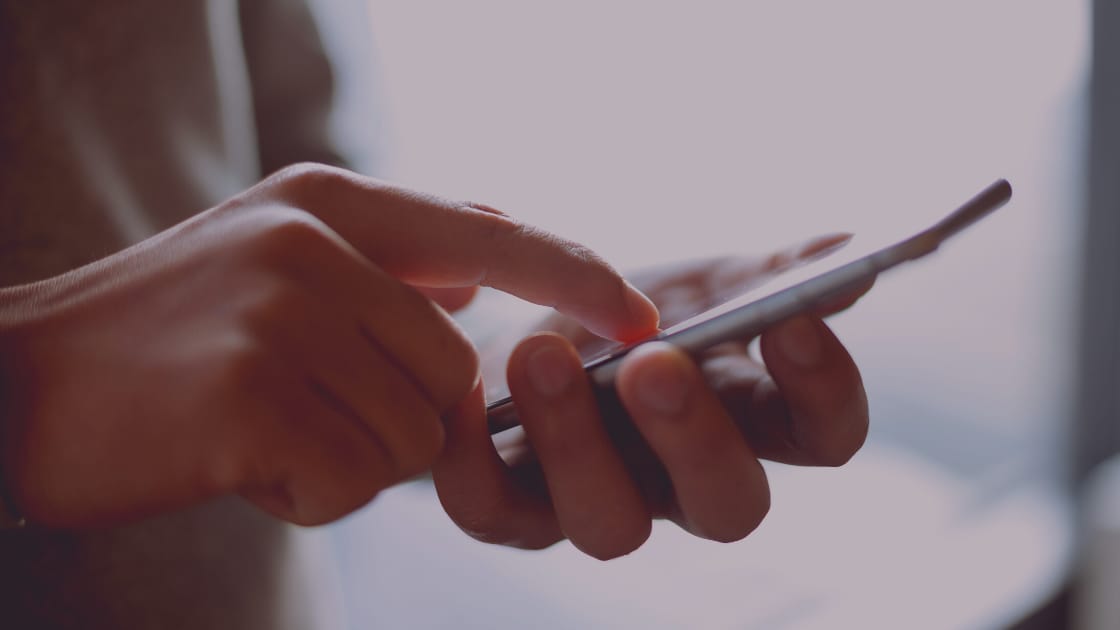
Nah, bagi Sobat yang ingin menggunakan aplikasi browser untuk membuka situs-situs yang diblokir oleh penyedia layanan ataupun otoritas terkait, Sobat bisa nih gunakan aplikasi yang akan kami rekomendasikan di bawah.
Dengan aplikasi, Sobat ga perlu repot-repot menyetel DNS, atau apapun itu. Karena hanya tinggal ketik alamatnya saja, Sobat sudah bisa masuk ke web yang terblokir.
Berikut beberapa aplikasi browser anti blokir:
- Proxy Surf
- Pekob Pro
- Aloha Browser
- Tor Browser
- Opera Browser
- Vegas Browser
- Blue Proxy
- DuckDuckGO
- BF Browser Anti Blokir
- HixPro Browser
- TOR Browser
Baca Juga : Cara Melakukan Settingan Google Chrome Set As Default Browser dengan mudah!
Akhir Kata
Demikian cara membuka situs yang diblokir tanpa aplikasi dan dengan aplikasi yang dapat kami sampaikan untuk Sobat.
Bagaimana? terlihat mudah bukan? Silahkan sobat ikuti langkah-langkahnya dengan tepat agar berhasil! Sobat bisa memilih cara yang mana saja senyamannya.
Okedeh, bijak-bijaklah dalam berinternet dan bagikan artikel ini agar lebih banyak orang yang tahu! 😊









Leave a Comment